我們處理大量 Word 文檔的時候,最頭疼的就算要統一去修改某一個重複出現的文字或詞語,例如一些企業文檔內容需要更新,進行改名、調整或話術更新。 一般情況我們只能一個個文件去打開進行手動替換,不僅容易發生遺漏,還十分沒效率。 Word 文檔雖然有著自帶查找替換的功能,但是有著幾十、幾百個文件,我們單個文件操作肯定是會非常抓狂的。
本篇文章就來教大家一個方法,一次性批量替換多個 Word 文檔中指定文字,讓你一鍵解決公司文件中需要更新、調整的內容,省時又省力,來讓我們一起操作看看吧!
替換 Word 文檔中文字的的效果預覽
處理前:
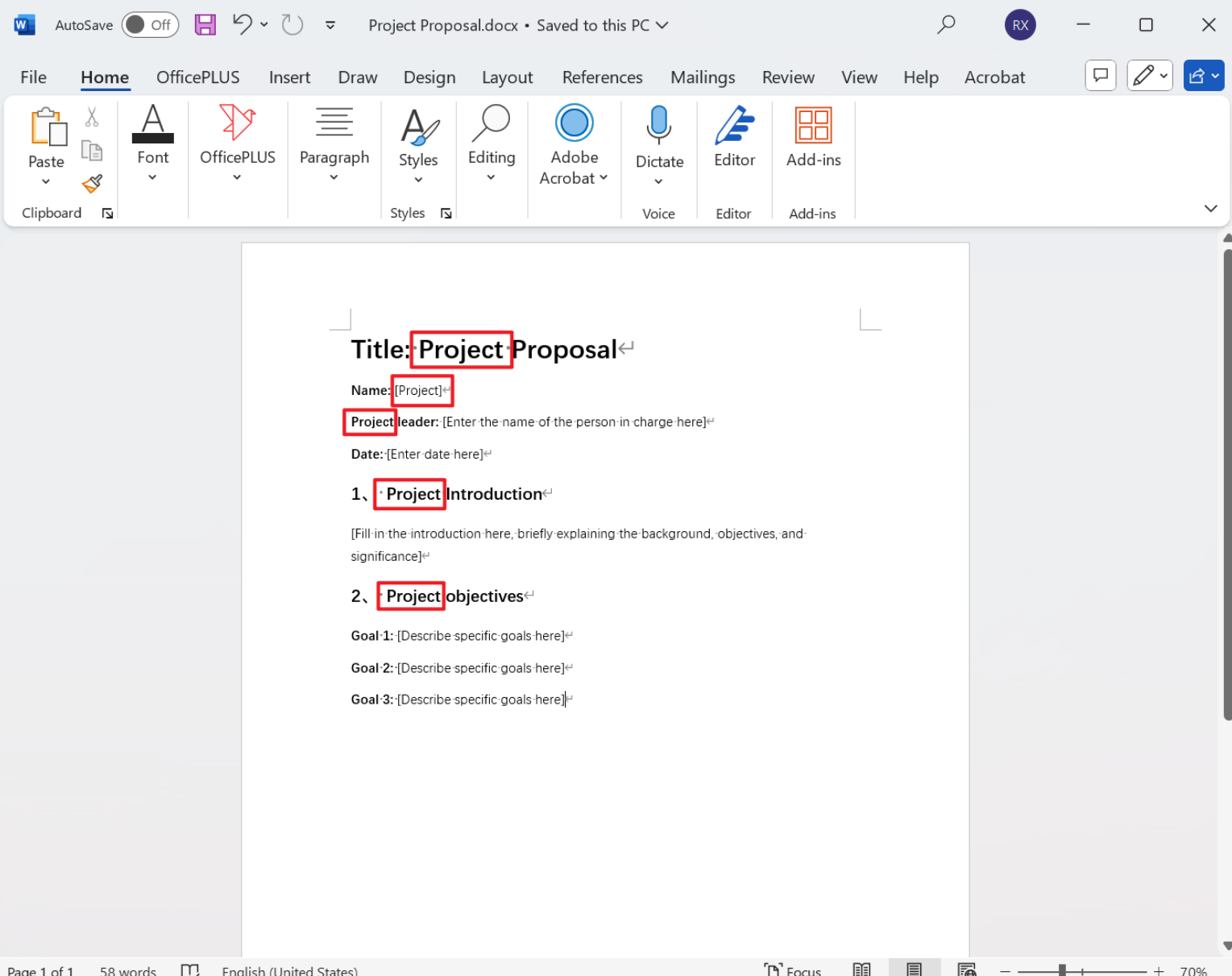
處理後:
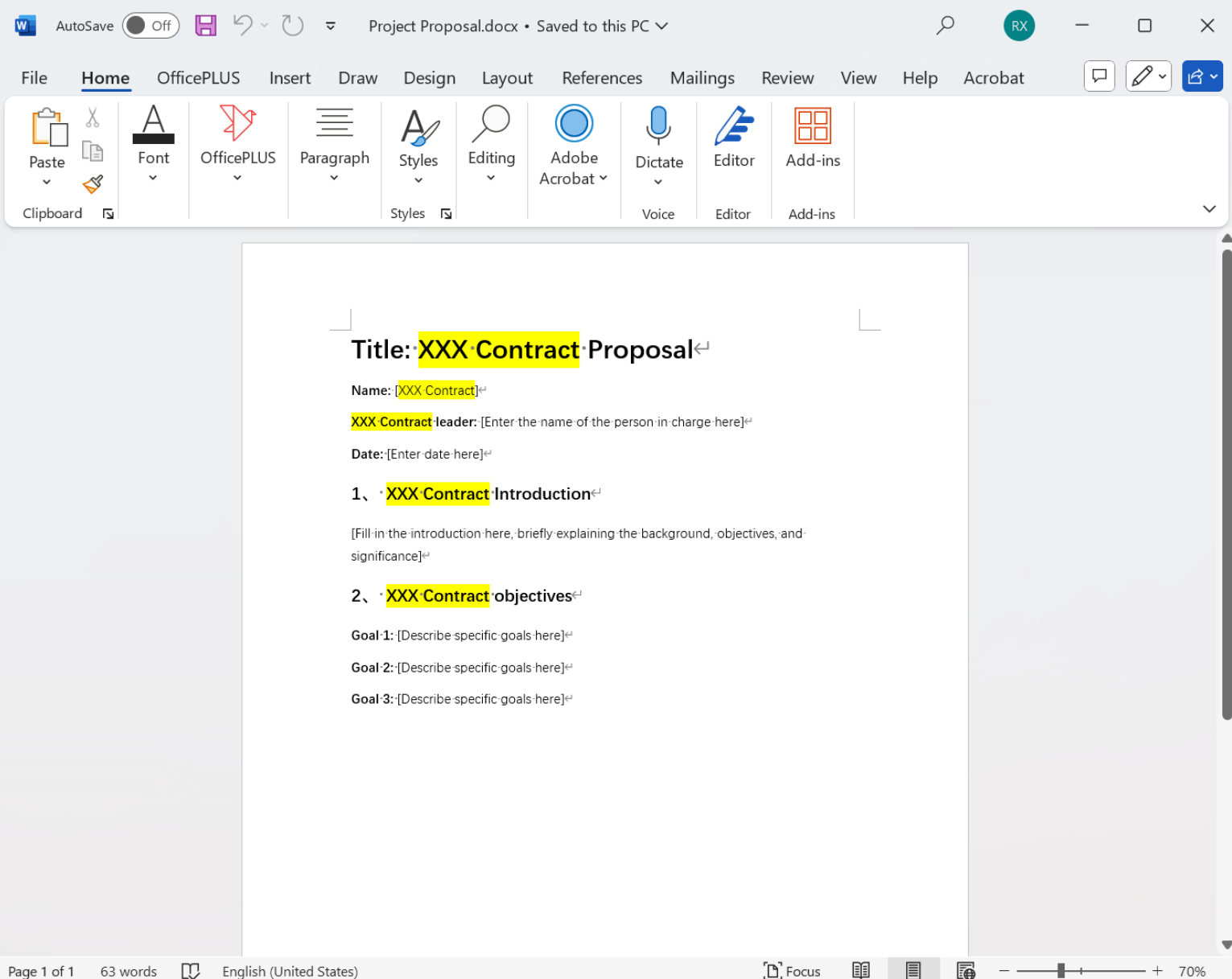
批量替換、更新 Word 文檔中關鍵字詞的操作步驟
1、打開【核爍文檔批量處理工具】,選擇【Word 工具】-【查找並替換 Word 中的關鍵字】。
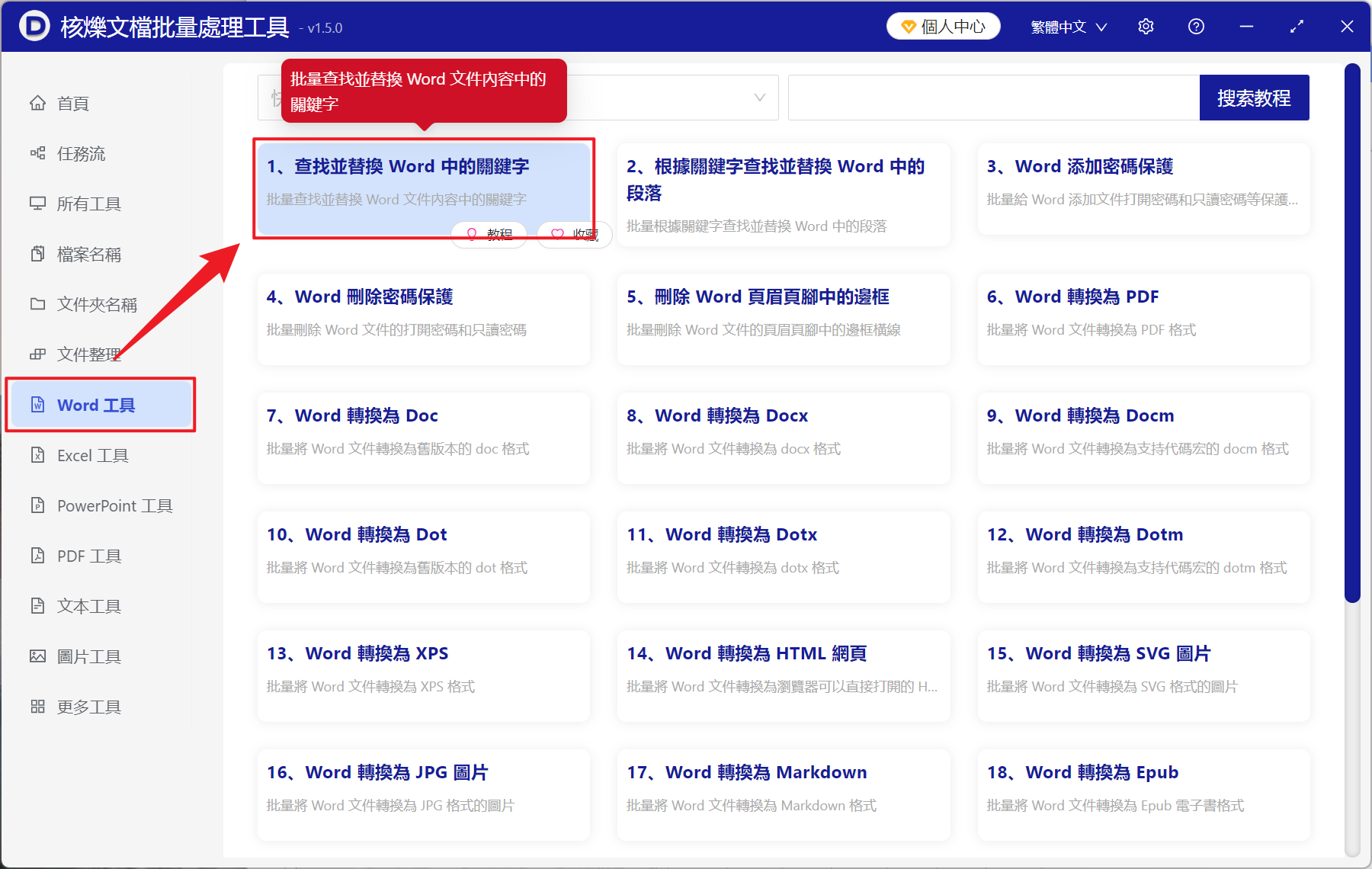
2、從【添加文件】或【從文件夾中導入文件】中選擇一個方式添加需要替換或更新文本內容的 word 文檔,也支持直接將文件拖入下方導入,然後點擊下一步。
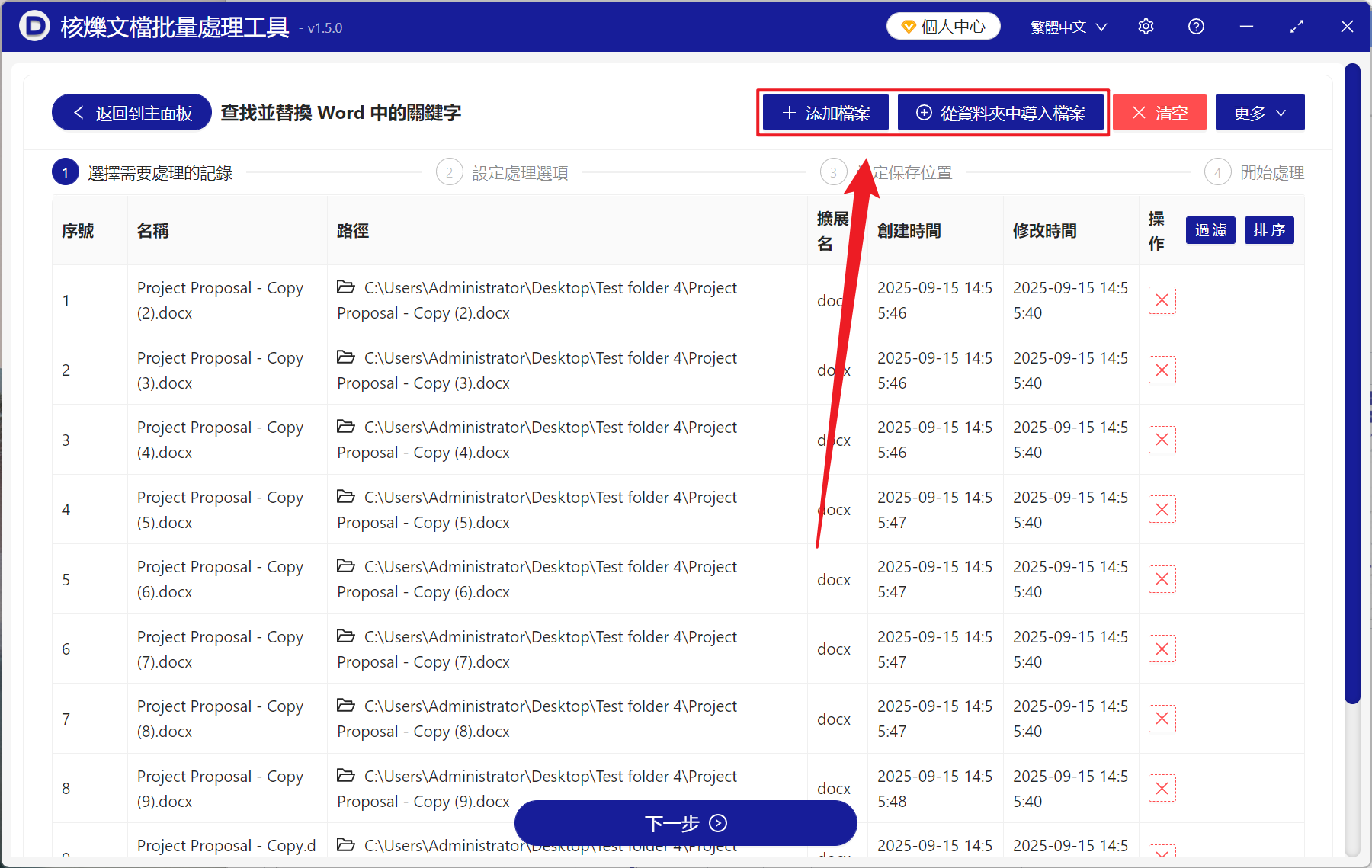
3、進入到設置選項界面,查找方式選擇【精確查找文本】,附件選項的【忽略字母大小寫】可以自主勾選打開,打開則視為不論詞語中有大寫或是小寫都可以進行替換。 接著在下面的查找關鍵字列表輸入需要查找的關鍵字詞,然後在替換後下方輸入需要替換的文本。 下方的高亮可以不用打開,打開就算效果預覽中的黃色高亮。 最後點擊下一步進入到保存界面,點擊瀏覽,選擇好新文件的保存位置。
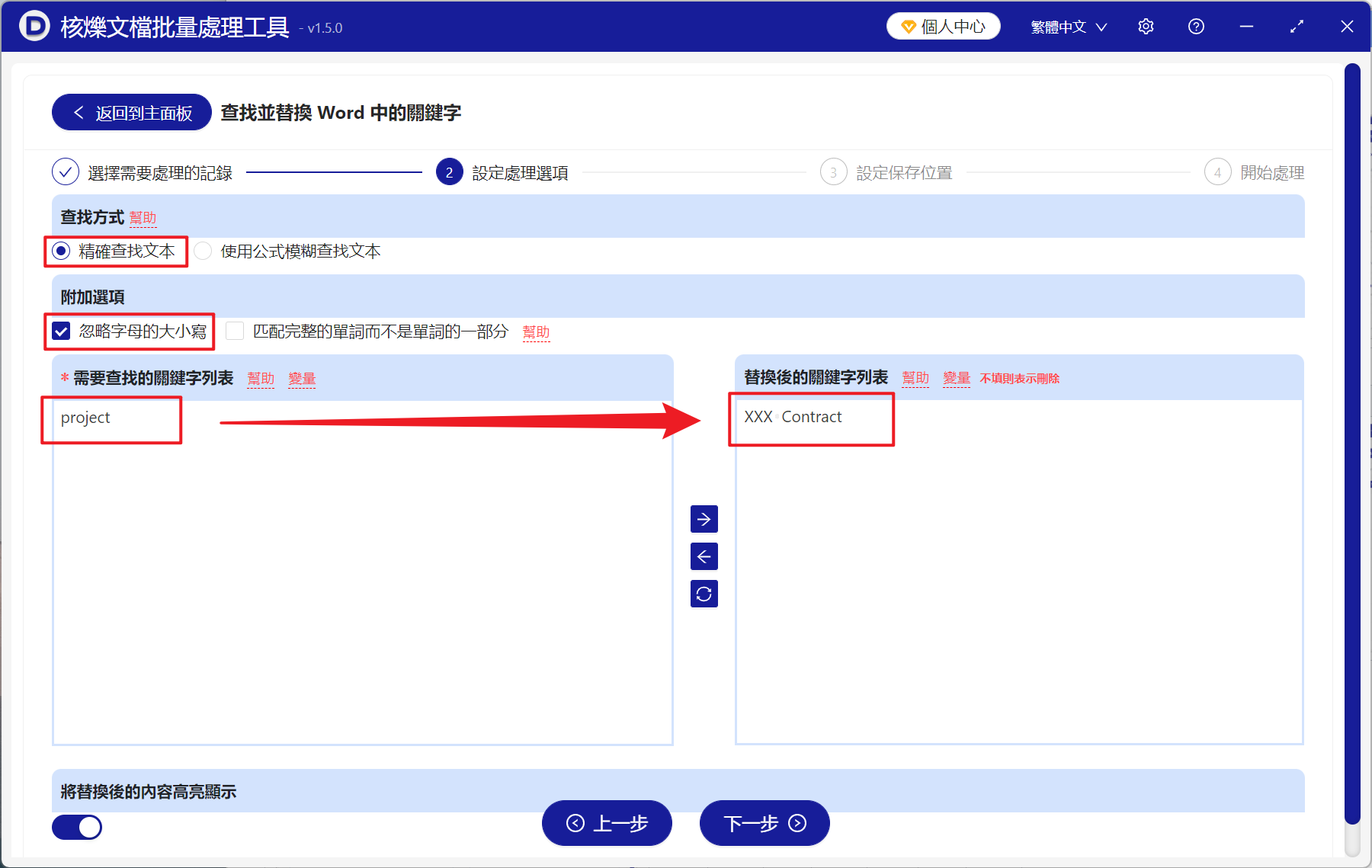
4、等待處理結束之後,點擊紅色的路徑即可打開文件夾查看替換文字成功的 Word 文檔。
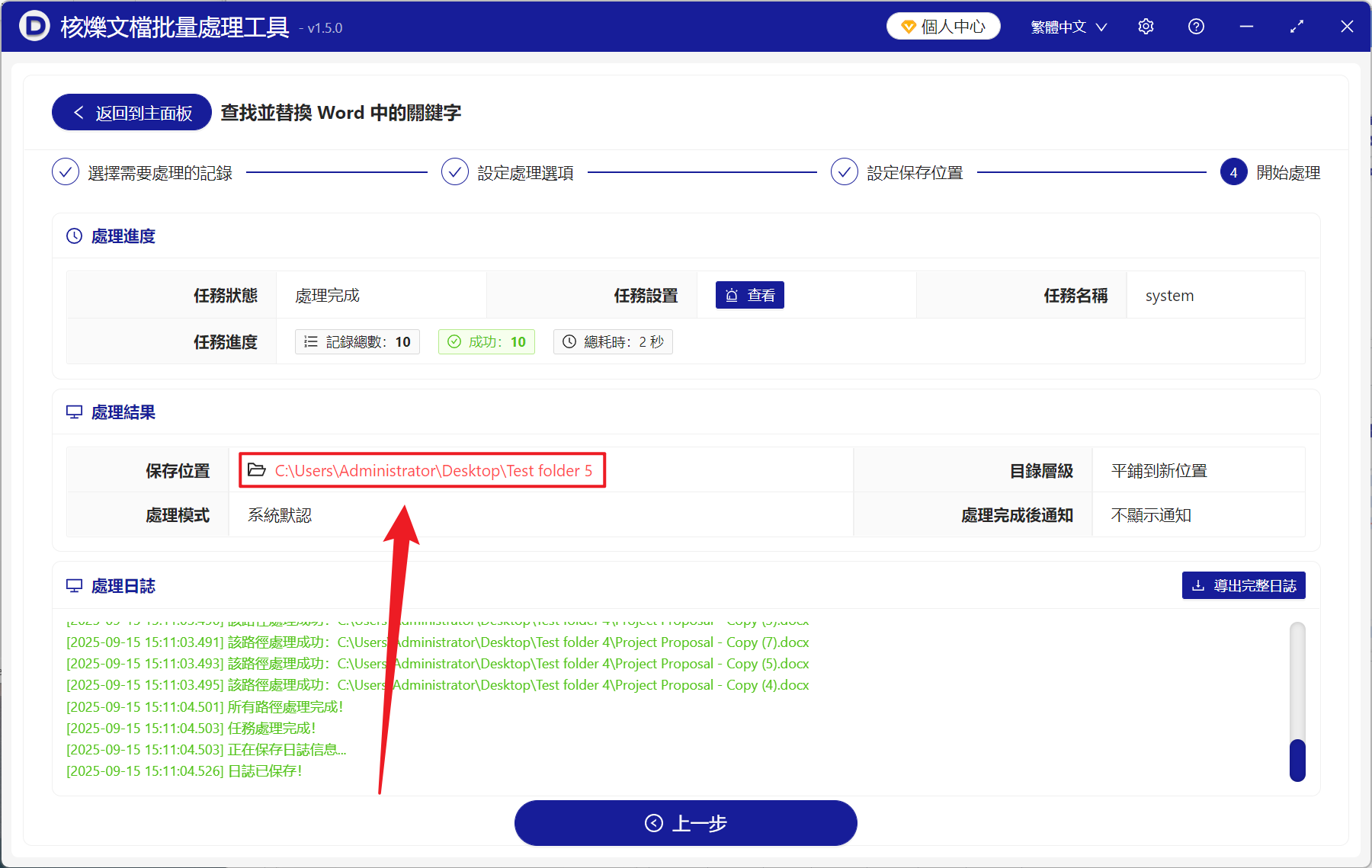
常見問題
Q:一般在什麼情況下需要替換 Word 中的文字?
A:當 Word 中的日期、姓名或項目名稱需要進行更新、糾正的時候,我們可以快速調整替換其文本內容。
Q:文本中的數字、符號也能進行替換嗎?
A:完全可以! 不管是數字、符號、文本或字母,都支持批量替換,滿足不同的需求或場景。
Q:我有幾百個企業的舊文檔,要批量把項目進行更新,可以在一天之內處理完嗎?
A:一天太多了,只需幾分鐘就能處理完成,核爍文檔批量處理工具主打的就是一個速度,幫助用戶快速解決工作沒效率以及繁瑣重複的煩惱!
Q:工具還有其它的功能嗎? 準備給企業員工批量採購一點,方便他們更高效的工作。
A:核爍文檔批量處理工具目前涵蓋了 Word、PPT、Excel、PDF、圖片、文件名、文件整理多方面的功能,並且還在持續的高頻率更新,後續我們會推出非常多的高效辦公的功能,實現一個六邊形的實用工具!